En este post vamos a ver como es posible emular un sistema "ambiligt" donde el hardware que controlará todo el sistema sera únicamente una Raspberry Pi 2 o 3 equipada con una distribución compatible ( Openelec) y el software de control de leds Hyperion. Además de controlar los leds, la combinación de la Raspberry Pi junto con Kodi constituye un excelente Media Center capaz de reproducir todo tipo de contenidos de audio, vídeo e imagen, de reproducir nuestra colección multimedia almacenada en el PC o en un disco externo, e incluso de reproducir directamente contenidos on-line si se posee las subscripción en el hogar y por supuesto cuenta con la conexión de suficiente ancho de banda como por ejemplo ftth
Es importante ademas resaltar que será posible disfrutar de la emulación de ambilight c on fuentes de vídeo externas a la Pi usando una económica capturadora de vídeo que permitirá que la emulación no solo funcione con el contenido multimedia que reproducimos desde la Raspberry Pi , también responderá a la señal de video externa que le introduciremos procedente de una fuente externa de video como por ejemplo puede ser la señal de video procedente de un descodificador de Imagenio .
Para concretar un poco mas en este montaje necesitaremos los siguientes componentes:
- Una Raspberry Pi 2 o 3
- Un tarjeta microsd de l amenos 2GB donde instalamos el sw para la Raspeberry Pi
- Fuente con salida microusb para la Raspberry Pi (5V/1Amp)
- Tira de leds con el chip WS2801
- Fuente dimensionada para alimentar la tira de leds (5v /2amp deberia bastar)
- Convertidor de niveles (Opcional)
- Capturadora de video usb USBTV007 o compatible
- Caja para albergar la Raspberry-Pi 2
TIRA DE LEDS y ALIMENTACION
Antes de empezar con el montaje , la tira de leds RGB direccionable es muy importante que ésta esté basada en el chip ws2801 (LEDs WS2801). Existen tiras basadas en el chip WS2801 en formato "luces de navidad", pero lo mas habitual es adquirirla en forma de cinta autoadhesiva pues es mucho mas sencillo instalarlas detrás de nuestro TV pues se pueden pegar directamente en la parte de atrás del tv y no necesitan un engorroso cableado y ademas no nos dará ningún tipo de problemas con la Raspberry Pi
Un ejemplo de tira compatible con WS2801 es esta que puede comprarse en Amazon por menos de 27€

Una peculiaridad de esta tiras ,es que ademas de que se pueden cortarse según la longitud que se requieran ( siempre por la linea de corte que separa cada bloque chip+led rgb del siguiente) .Otro aspecto muy interesante es que , también es posible ampliarlas gracias a los conectores que llevan en cada extremo, pudiendo unirse entre ellas fácilmente sin soldar nada hasta completar la longitud total que se necesite ( la cual normalmente sera el perímetro interior de su TV).
No debemos olvidar que esta tiras tienen una flecha que indican el sentido de la conexión de las tiras que debe respetarse escrupulosamente sobre todo a la hora de conectar varias tiras entre si : es decir siempre empezaremos por la izquierda de la flecha con la conexión a la raspberry y seguiremos el orden de la flecha para interconectar las tiras que se precisen

Un aspecto importante que no debemos olvidar es que parara alimentar dicha tira de leds WS2801 , necesitaremos aparte una fuente de alimentación dimensionada para el número de leds que vayamos a adquirir , (lo normal seria una fuente de 5v y 2A para unos 50 leds)
Este tipo de tiras de leds tienen que alimentarse con una fuente de alimentación externa así que si pensaba alimentarlos con la propia Raspberry olvídese, ya que no va a tener los suficiente intensidad para ello Para saber que fuente de alimentación necesita , tendría que conocer el consumo .Dado que el voltaje de alimentación es de 5V y el consumo viene indicado en vatios por metro, por ejemplo 8.64 watts por metro puede calcular la intensidad necesaria aplicando la siguiente formula:
I (Amp) =P (Watts) / V (voltaje) -> 8.64/5 = 1.728 amperios. por tanto necesita una fuente de alimentación de 5V y 1.728 amperios (mejor 2 amperios para que vaya holgada)
Si se quiere ahorrar los cálculos visite http://www.rapidtables.com/calc/electric/Watt_to_Amp_Calculator.htm
Como regla aproximada para 50 LEDs se necesitan 2 amperios ,para 100 leds 4 amperios, etc.
Hay un pequeño problema con los niveles de tensión que admiten las tiras de led WS2801 (niveles TTL de 0/5v ) y los niveles de tensión que maneja una Raspberry Pi (0/3.0v) . El nivel mínimo de tensión que teóricamente admiten los WS2801 para considerar una señal de entrada un "1" lógico debe ser de 0.8 x 5 = 4V. Sin embargo, tanto la Raspberry Pi 2 como la Raspberry Pi 3,ambas trabajan con lógica a 3.3V, por lo que un "1" lógico en el GPIO alcanzará como máximo un nivel de tensión de 3.3V, lo que parece alejado del mínimo aceptado de 4V de los chips WS2801, razón por la cual muchos recomiendan instalar un convertidor de niveles que realizara la función de adaptar las señales lógicas de 3.3V del GPIO de la Pi hasta los 5V de la lógica empleada en los chips WS2801 que controlan los leds.
Generalmente estos c onvertidores son de muy bajo coste (unos 2€) y se conectan de un modo muy sencillo: tienen un lado de baja tensión (marcado como LV) que funciona a niveles de 3.3V y un lado de 'alta tensión' que conectaremos a la Raspverry Pi 2 o 3 , y otro marcado como HV que trabaja a 5V que conectaremos a los pines de entrada de la tira de leds
Ademas no debemos olvidar los pines de GND del lado de baja (LV) y del de alta (HV) que deben conectarse entre ellos si no lo están en la propia plaquita.

Es importante mencionar que la línea de +5V para e l lado HV(de "alta" tensión) debe provenir de la misma alimentación de 5V proporcionada a los led s (si usáramos una única fuente de alimentación para los leds y la Raspberry Pi 2 o 3 lo cual se desaconseja por completo , en ese casi si podríamos usar uno de los pines de +5V del GPIO para conectarlo al lado de HV), asi como que también debe proporcionarse al circuito para el lado LV ("baja" tensión) la alimentación de 3.3V , la cual la obtendremos de la propia Raspberry Pi 2 o 3
El buffer de línea (adaptador de niveles de 3.3V a 5V) irá entre los pines GPIO de la RB Pi y la tira de leds WS2801 usando tan solo dos circuitos( para CK y DS ) de los cuatro circuitos disponibles en el adaptador. Usaremos por ejemplo un hilo verde del pin MOSI (19) desde la Raspbery hacia el adaptador y de este a la tira de leds(SD) y otro hilo de color azul el pin 23(SCLK) hacia el adaptador y de este al CLOCK de la tira de leds .
Asimismo conectaremos un hilo de color negro de "tierra" (ground), desde el GDN del adaptador al pin 9 hacia el GND de la Raspberry y alimentaremos ambas partes del circuito con 5V (HV) procedente de la fuente de alimentación para los leds y 3.3V (LV) procedente del pin 1 de la Raspebrry pi.
En el siguiente esquema mostramos como quedaría el montaje final:
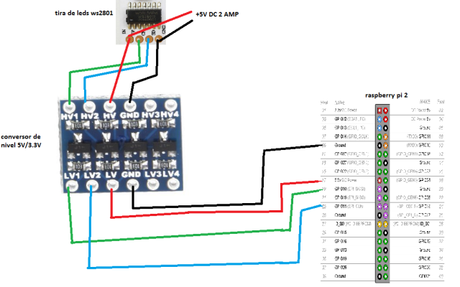
Los LEDs tienen 4 cables
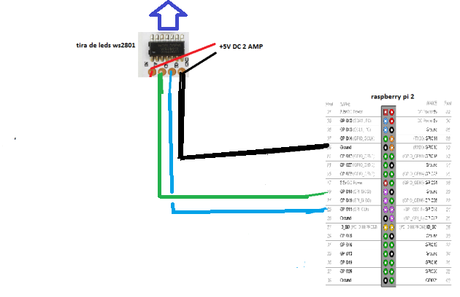
Los LEDs cableados formato "luces de navidad " también los hay con el chip ws2801 teniendo la ventaja que se pueden adaptarlos a cualquier tamaño de pantalla ya que se pueden separar o juntar según se necesiten, pero por otro lado, el principal inconveniente es que son bastante voluminosos (12mm) siendo la instalación s más complicada ya que se tiene que idear una manera de montarlos en la TV (por ejemplo, hay gente que se hace una plantilla de cartón, otra opción es pegarlos con bridas autoadesivas)

OpenELEC se construye desde cero específicamente para una tarea, para ejecutar Kodi. Otros sistemas operativos están diseñados para ser multiuso, por lo que incluyen todo tipo de software para ejecutar servicios y programas que probablemente nuca se utilizarán. OpenELEC, sin embargo, sólo incluye el software necesario para ejecutar Kodi. Debido a que es pequeño (aproximadamente 150 MB), se instala literalmente en minutos, y, puede arrancar muy rápidamente en 5-20 segundos, dependiendo del tipo de hardware utilizado.A diferencia de otras soluciones de Kodi, OpenELEC no se basa en Ubuntu. De hecho, no se basa en ninguna distribución de Linux dado que es una distribución mínima de Linux complilada par Kodi por lo que ha sido construido desde cero específicamente para actuar como un centro de medios. Eso significa que no incluye controladores para cosas que simplemente no se utilizarán como tarjetas 3G y tabletas gráficas, por ejemplo.
Además, OpenELEC está diseñado para ser gestionado como un dispositivo: puede actualizarse automáticamente y puede gestionarse completamente desde la interfaz gráfica. Aunque funciona en Linux, nunca necesitará ver una consola de administración, un terminal de comandos o tener conocimientos de Linux para usarlo.
Para que nuestra Raspberry Pi funcione como un potente Media Center necesitamos una distribución de Kodi (antes XBMC), y adicionalmente, el software que nos
permita controlar la tira de LEDs. En cuanto al software para el control de los leds el ideal por prestaciones es el Hyperion pues consume muchos menos recursos que Boblight y por tanto es el mas utilizado
Como la clave es el sw de Hyperion ,este puede instalarse por ssh a partir de una imagen de OSMC o bien Openelec , pero otra forma mas sencilla y cómoda es descargarnos alguna de las distribuciones ya existentes al efecto con el sw de Hyperior ya preinstalado como puede ser la imagen de Lighberry basada en Raspbmc.
Quien prefiera d isponer de la última versión de Openelec podrá descargarla en http://openelec.tv , y después posteriormente instalar de forma manual Hyperion (y muy probablemente realizar algunos retoques en la configuración para hacerla funcionar).
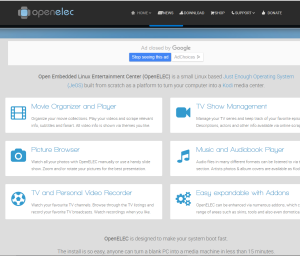
Como referencia si se decide instalar la imagen de openelec directamente , una vez creada la imagen tendremos que seguir los siguientes pasos:Instalar hyperiond e hyperion-remote (por defecto se instalarán en '/usr/bin').
- Preparar el fichero de configuración hyperion daemon (por defecto será '/etc/hyperion.config.json').
- Añadir hyperiond a los servicios del SO (añadir hyperion.conf a '/etc/init').
- Iniciar el servicio de hyperion mediante el comando 'initctl start hyperion'
- También en vez de hacer todos estos pasos de forma manual, es posible ejecutar un script que nos instalará Hyperion más cómodamente.:https://github.com/tvdzwan/hyperion/wiki/Installation-on-OpenELEC
Como ejemplo ,con estos comandos se instala Hyperion sobre OpenELEC:
curl -L --output install_hyperion.sh --get [url]https://raw.githubusercontent.com/tvdzwan/hyperion/master/bin/install_hyperion.sh[/url]
chmod +x install_hyperion.sh
sh ./install_hyperion.sh
Opcion rápida
En este post vamos a usar la versión de Openelec más actualizada de las disponibles en la web de Lightberry (actualmente, la versión 6.0.3). No suele ser la versión de Openelec más reciente, pero en contrapartida ya trae Hyperion preinstalado, el driver para la capturadora y por tanto casi todo esta hecho
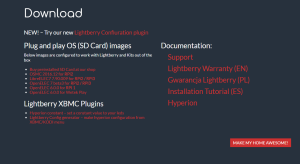
Una vez descargada descomprimiremos el zip recuperando la imagen que debería tener el formato 8gbsmallnew0518v2.img
Descargaremos e instalaremos ( en caso de no tener instalado) el sw SDFormatter con objeto de formatear a bajo nivel la tarjeta microsd
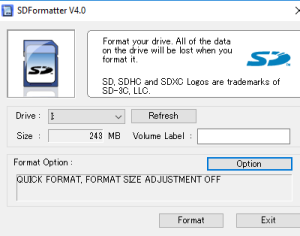
Asimismo, necesitamos también la utilidad W in 32 Disk Imager que nos va a permitir grabar de forma sencilla cualquier imagen en la tarjeta microSD:
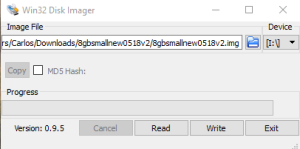
Tanto en el primer programa, como en este, es obvio que tendremos que cuidar en extremo la unidad o drive /destino que seleccionemos ,pues podríamos borrar el contenido de nuestra unidad flash usb , un disco externo, etc , así que como recomendación, al ejecutar estas aplicaciones lo mejor es extraer de forma segura todas las unidades removibles antes de usar ambos programas.
Una vez terminada de generar la imagen extraeremos la SD de nuestro PC y la introduciremos en nuestra Raspberry Pi .
Una vez arrancada la Raspberry lo primero es configurar Kodi para que se muestre en español. Para ello debe acceder a
SYSTEM > Settings > Appearance >International > Language , configurar el idioma en español de España y de esta forma ya veremos todos los textos y ayudas en español
Tambien se pueden configurar add-ons, los skins, etc pero sobre todo puede ser interesante conocer la direccion IP de la Raspberry Pi para conectarnos a esta via ssh ,para lo cual nos iremos a Sistema->Información del sistema y tomaremos nota de la dirección IP ( por ejemplo la ip 192.168.1.54 ). Esta no servirá para conectarnos rro ssh ( por ejemplo con el programa putty) con los siguientes datos:
Una vez que ya hayamos configurado Kodi a nuestro gusto y comprobado que accedemos sin problemas a nuestros contenidos multimedia vía red o directamente conectados a uno de los puertos USB de la Pi, p asaremos a personalizar la configuración del Hyperion para introducir la configuración de LEDS de nuestra instalación de Lightberry
Para ello tenemos varias opciones,pero la más sencilla y rápida es, con la Raspberry conectada a internet, desplazarnos hacia el menú PROGRAMS/PROGRAMAS y ejecutaremos la aplicación pre-instalada, Hyperion Config Creator la cual nos permitirá configurar paso a paso la instalación de nuestra Lightberry en nuestra TV donde iremos definiendo:
- Tipo de tira de leds: en nuestro casi podemos elegir Lightberry HD for Rasperry pi (ws2801)
- Numero de leds horizontales ( deben ser idéntico numero de leds en ambos lados)
- Numero de leds verticales ( deben ser idéntico numero de leds en ambos lados)
- Donde comienza el primer led (Right/button corner and goes up)
- Confirmación de que tenemos un capturadora de TV conectada
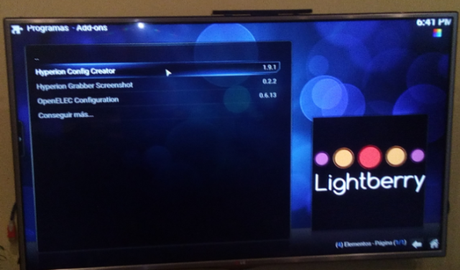
En el mercado existen multitud de capturadoras USB, siendo en general conocidas bajo la marca o d enominación de Easycap. A día de hoy, sólo dos tipos de chipsets son compatibles con el ambilight. Por eso es importante seleccionar una capturadora de este tipo que internamente use uno de los siguientes chipsets:
- STK1160 (el más antiguo)
- USBTV007 (el más reciente).Se recomiendo adquirir el USBTV007 (también reconocido por Fushicai) porque funciona muchísimo mejor que el obsoleto STK1160.
Las últimas imágenes de OpenELEC son compatibles con ambos chipsets, pero deberemos certificarnos que efectivamente la imagen que tenemos en la Pi soporta el chipset de la capturadora conectada.
Acertar en la compra de la capturadora es el quid del éxito. Hay multitud de variantes, todas ellas conocidas genéricamente por EasyCap, pero no todas nos van a servir. La opción de ir por lo seguro es por ejemplo adquirir la capturadora en la propia tienda de Lightberry (acertará al 100% porque ellos ya han seleccionado las que efectivamente valen para el ambilight , de hecho actualmente solo comercializan las USBTV007). Analizando con detalle la información de algunos vendedores, es posible comprar en eBay,Aliexpress y sitios similares capturadoras que, en principio, funcionarán, y a precios generalmente más asequibles.No podemos confiar al 100% en lo que el vendedor publicita. Muchas veces el vendedor no sabe/no entiende de lo que vende, y otras muchas te dirá que sí, que tiene exactamente lo que Ambilight
En este punto es importante hacer un inciso:el consumo de corriente de este tipo de capturadoras por lo que deberemos dimensionar adecuadamente la fuente que alimente al conjunto ( y ademas podría superar la capacidad del puerto USB de la RB Pi en el caso de que usase os primeros modelos de RB Pi).
Una vez terminado el asistente de hyperion confi creator deberíamos ver el arco iris asi como la prueba de colores , con lo que deberiamos haber terminado de configurar nuestra instalación , pero ¿como comprobamos si esta funcionando la capturadora?
Pues usaremos simplemente el segundo menú disponible en PROGRAMS/PROGRAMAS y ejecutaremos la aplicación pre-instalada Hyperion Grabber Screenshot
Al ejecutar esta appp , simplemente nos preguntara sobre el tipo de señal de video (en nuestro caso PAL) y en el caso de que tengamos conectada sobre la entrada de video de la capturadora cualquier señal de video ( por ejemplo procedente de un descodificador de imagenio ) entones debería tomar una única captura de una imagen de lo que se este viendo: si la imagen presentada no es negra , es indicativo que esta funcionando la capturadora , con lo cual en cuanto reinicie el servicio Hyperion ya debería ver como cambian las luces en función de la imagen de la fuente de video externa ( en nuestro caso un descodificador ) ,
http://lightberry.eu/ Esta entrada fue publicada en audio y video, Electronica General, Raspberry, raspberry barata y etiquetada como ambilight barato, ambilight casero, ambilight con raspberry, ambiligt, emular ambilight.
